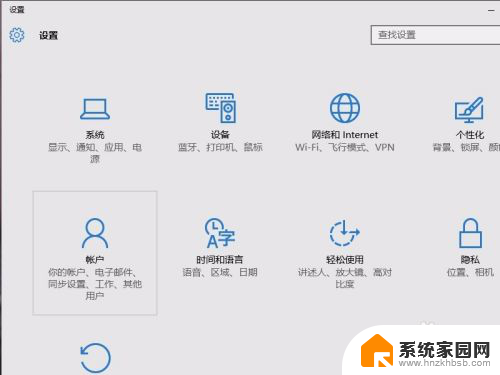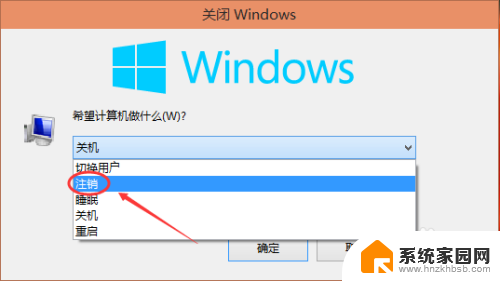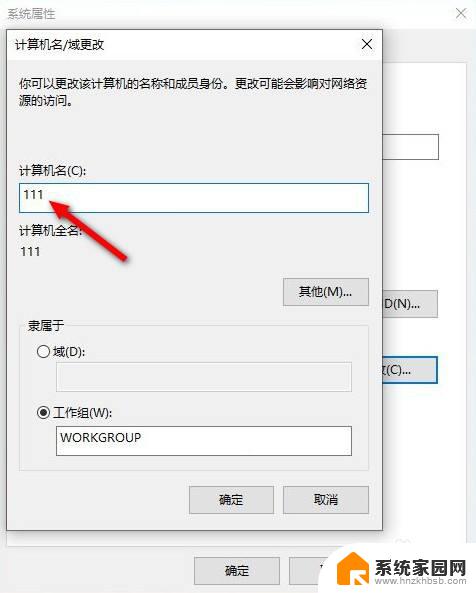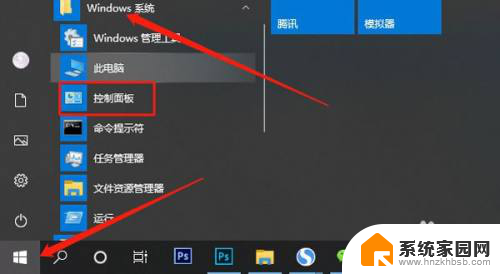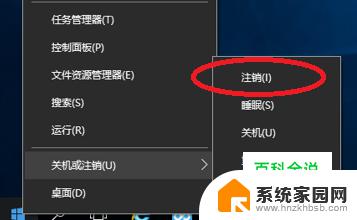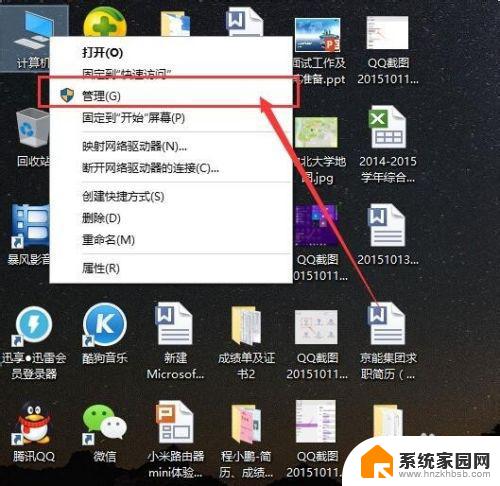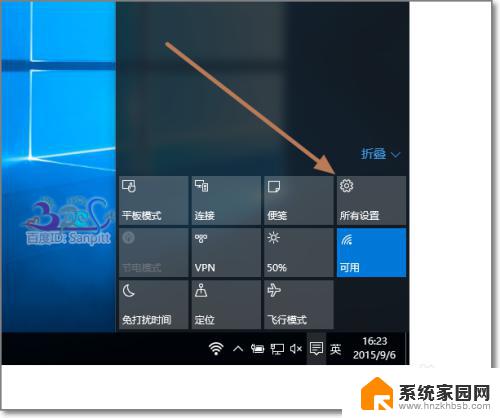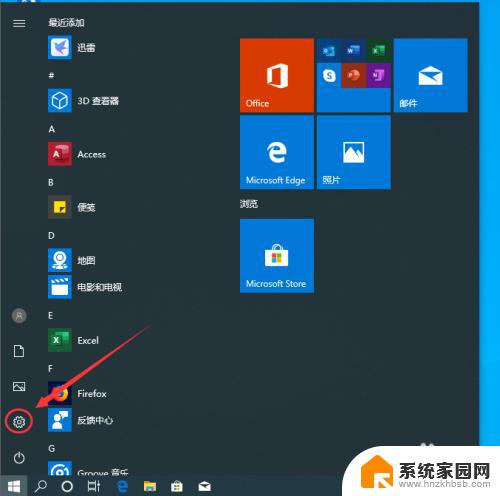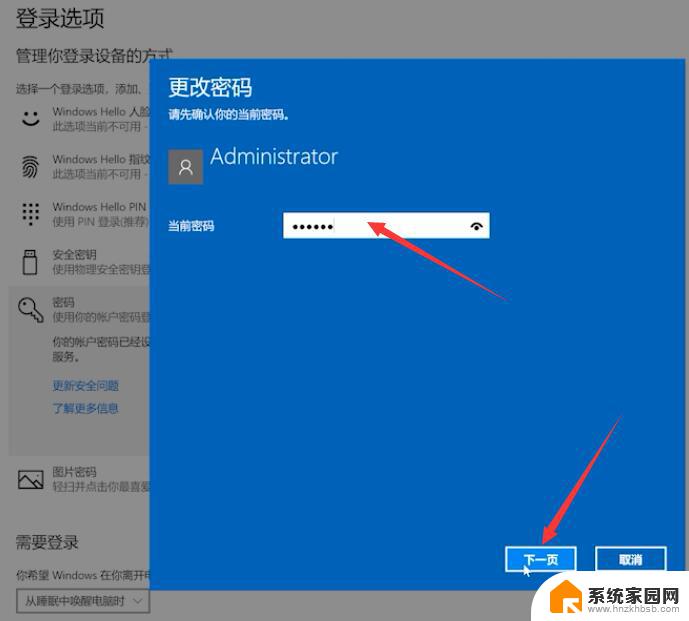win10账户怎么注销 Win10如何注销账户登录
win10账户怎么注销,Win10作为当前最新的操作系统之一,为用户提供了更加便利和个性化的使用体验,有时候我们可能需要注销Win10账户,并重新登录其他账户。Win10如何注销账户登录呢?注销账户登录的方法和步骤是什么呢?接下来我们将详细介绍Win10账户注销的操作流程,帮助大家轻松实现账户的注销和切换,以满足个性化需求。无论是需要更换用户还是保护个人隐私,注销Win10账户都是一个非常实用的功能。让我们一起来探索如何高效地注销Win10账户,以便更好地管理和使用我们的电脑。
方法如下:
1.首先,点击电脑左下角的“开始”,如图所示。

2.点击开始菜单中的头像,如图所示。
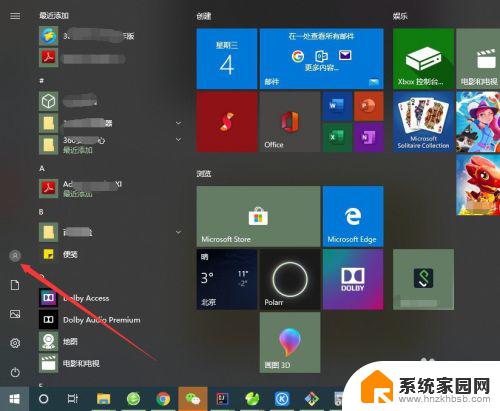
3.选择弹出菜单中的“注销”就可以了,如图所示。
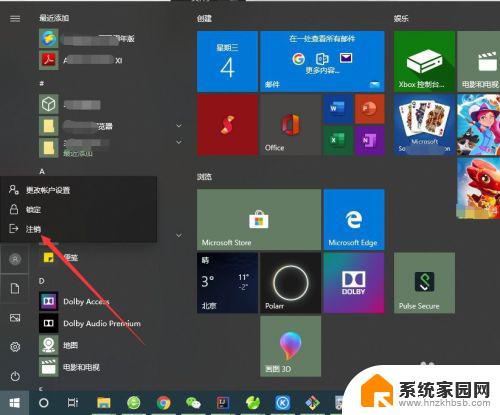
4.也可以点击开始菜单左上角的“三条线”按钮,如图所示。
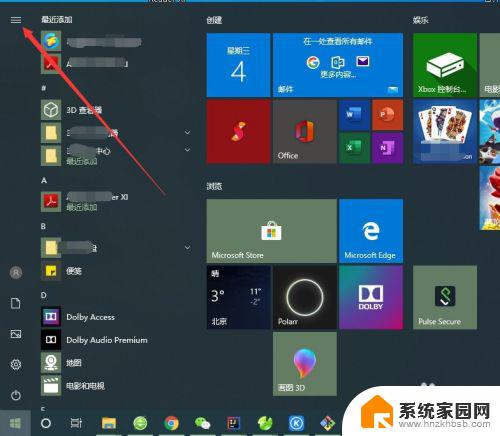
5.然后点击自己的登录账号,如图所示。
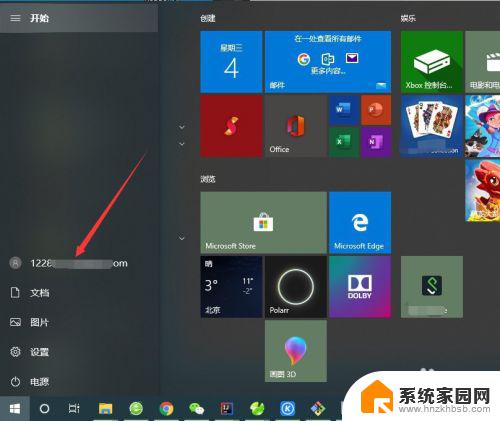
6.同样会弹出一个菜单,选择“注销”即可,如图所示。
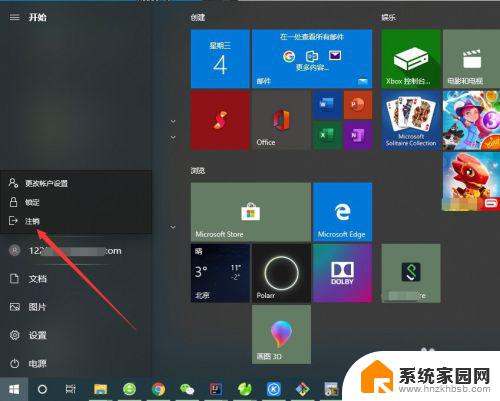
7.也可以直接使用快捷键“Ctrl+Shift+Delete”,点击“注销”即可。如图所示。
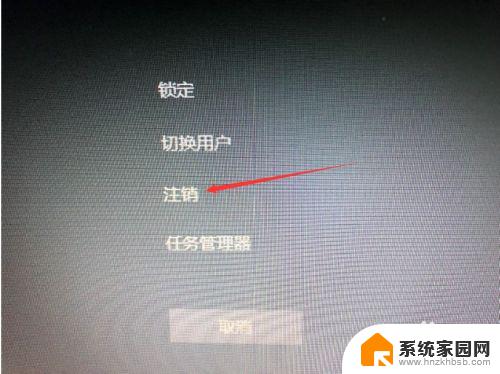
以上是如何注销Win10账户的全部内容,如遇到此类情况,用户可按照小编提供的方法进行解决,希望能够帮助到大家。